設定と通知
Turnitin の講師が使用できる設定タイプには、ユーザー設定とクラス設定の 2 つがあります。ユーザー設定は、既定のログインビューを含めて、講師のユーザープロファイルに適用されます。
クラス設定は各クラスに固有で、クラス内の課題および受講生ユーザーのみに適用されます。
ユーザー設定
講師は「ユーザー情報」タブをクリックすると、現在のユーザー設定を確認できます。
次のユーザー設定が表示されます。
-
既定ユーザータイプ - 受講生、講師、または管理者から選択します。これはユーザーがログインしたときに、ユーザーのホームページに表示されます。
-
既定提出タイプ - 既定の提出タイプを選択します。これによって、講師がTurnitinで提出アイコンをクリックすると、自動的に表示される提出ページのタイプが決まります。
-
クイックサブミットをアクティブ化 - はい を選択すると、クイックサブミットがオンになります。クイックサブミットについて詳しくは、第 10 章を参照してください。
-
ページ毎のアイテム数 - 受講生、提出物、または課題のリストからアイテム数を選択し、Turnitin のページに表示します。
-
ファイルのダウンロード形式 - Turnitin からダウンロードされるファイルの既定の形式を選択します。使用できるオプションは、オリジナルフォーマット、PDF 形式、または毎回選択するです。
-
ページ情報の表示 - はいを選択すると、各ページの上部にページ情報が表示されます。これには各ユーザーの情報が含まれます。
-
メールで最新情報を送信して下さい – はいを選択すると、Turnitin からの電子メールによる更新を受け取ります。
-
ホームページリンクの使用 - 「はい」を選択して、ホームページリンクを作成します。
リンクをセットアップするには、このオプションの下にあるフィールドにリンクの名前と URLを入力します。これによって、ユーザーのホームページへのリンクが作成されます。
注意:ユーザープロファイルに変更を加えた場合、講師はページの下部にある提出ボタンをクリックして、この変更を保存する必要があります。
クラスの設定
クラスの環境設定ページでは、講師がクラスで使用できる製品および機能を管理できます。これによって、講師は受講生が提案されたディスカッショントピックを投稿できるかどうかを指定できます。講師はクラスのホームページへのリンクも設定できます。これは受講生と講師の両方がクラスのホームページやその他のクラスページで参照できます。
クラスの環境設定ページを開くには、クラスバーの環境設定タブをクリックします。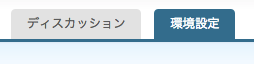
各クラスには講師が使用できる環境設定タイプが 2 つあります。一般設定と製品が有効になっています。「これらの製品機能を起動する」環境設定メニューで使用できるのは、講師の所属機関が購入したサービスのみです。使用できない製品は灰色になっており、チェックマークを付けたりはずしたりできません。
環境設定を有効または無効にするには、選択した環境設定または製品の左側にあるチェックボックスをクリックします。チェックマークが付いていない製品または環境設定は、指定されたクラスで無効になっています。製品の詳細については、このマニュアルの製品や機能の適切な章を参照してください。
一般設定
-
受講生にディスカッショントピックを提供させますか?- 受講生ユーザーが提案されたディスカッショントピックを投稿できるかどうかを指定します。ディスカッショントピックは、アクティブにするには講師が承認する必要があります。
-
ご自分の電子メールリンクを表示しますか?- 講師が Turnitin にログインするために使用する電子メールアドレスを、受講生が講師に連絡するために既定の電子メールプログラムを使用するためにクリックするリンクとして使用できるかどうかを指定します。
-
セクション内の課題の日付をロックしますか?- セクションにプッシュされた課題のためにマスタークラスの講師によって設定された課題の日付をロックします。
-
セクション内の課題情報をロックしますか?- セクションにプッシュされた課題のためにマスタークラスの講師によって設定された課題の情報をロックします。
-
利用可能な製品を有効にする
-
クラスのリンク - クラスのリンクは、環境設定ページの講師または受講生に対して作成できます。リンクの名前およびリンクの完全な URL を入力します。URL は完全な HTTP:// 形式にする必要があります。
クラスの環境設定に変更を加えた場合、講師は環境設定ページの下部にある提出ボタンをクリックして、行った変更を保存する必要があります。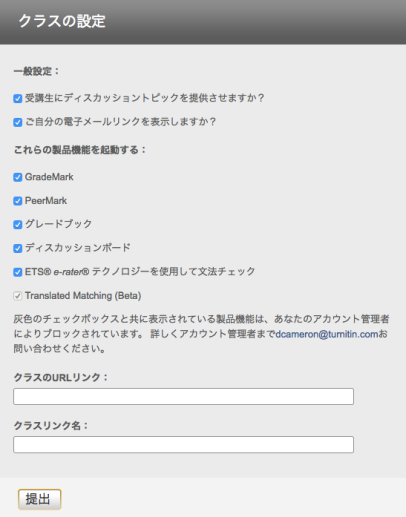
メッセージと告知
重要な告知やメッセージは、システムバーのメッセージをクリックすると閲覧できます。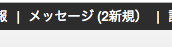
注意:Turnitin の改良のためのスケジュールされたダウンタイムの通知などの緊急通知は、
メッセージページと講師を含めた全ユーザーのホームページの両方に表示されます。
 This work is licensed under a Creative Commons Attribution-NonCommercial 4.0 International License
This work is licensed under a Creative Commons Attribution-NonCommercial 4.0 International License